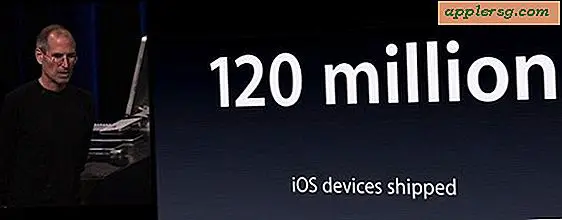Slik installerer du MacOS Mojave Public Beta

MacOS Mojave public beta er nå tilgjengelig for nedlasting for alle Mac-brukere som er interessert i å teste den kommende systemprogramvaren.
Denne opplæringen vil gå gjennom innskrivning i MacOS offentlige beta-testprogram og deretter installere MacOS Mojave 10.14 offentlig beta på en Mac.
Vær oppmerksom på at mens det offentlige beta-testprogrammet for MacOS Mojave gir enhver Mac-bruker en mulighet til å utforske og oppleve systemprogramvareløsningen for offentligheten i høst, samt gi tilbakemelding til Apple om funksjoner, er det fortsatt beta-programvare som er aktivt under utvikling. Beta-testsystemprogramvare er ikke for alle, siden beta-programvare har en tendens til å være mer buggy, mindre kompatibel, og har mindre enn optimal ytelse sammenlignet med endelige versjoner av systemprogramvaren. Derfor er installering av MacOS Mojave 10.14 offentlig beta mest egnet for avanserte brukere, og på sekundær maskinvare.
For å komme i gang trenger du en Internett-tilkobling, en Apple-ID, en Mac som er kompatibel med MacOS Mojave, en sikkerhetskopiering med Time Machine, og litt tålmodighet. Alt utover det er valgfritt.
Guiden her kommer til å anta at du installerer macOS Mojave over en eksisterende installasjon av MacOS, selv om du sikkert kan partisjonere harddisken hvis du ønsker det, og velger å utføre en ren installasjon på den partisjonen, eller du kan velge å installere MacOS 10.14 på en annen kjøre også.
Slik installerer du MacOS Mojave Public Beta
Har du en MacOS Mojave-kompatibel Mac og vil installere og kjøre offentlig beta? Her er hva du skal gjøre:
- Sikkerhetskopier Macen med Time Machine før du begynner, ikke hopp over å lage en sikkerhetskopi
- Gå til beta.apple.com registreringssiden og velg å registrere deg for å delta i det offentlige beta-programmet
- Velg deretter "Registrer dine enheter" og velg "MacOS" -fanen
- Rull ned og klikk "Last ned MacOS Public Beta Access Utility" for å laste ned et diskbilde som inneholder den offentlige betaprofilen
- Kjør MacOS Public Beta Access Utility og valgte å "Installer" programvaren, dette legger bare til den offentlige betaprofilen til Macen, og gir dermed tilgang til oppdateringsprogramvareoppdateringene for beta
- Mac App Store skal åpnes automatisk til macOS Mojave beta nedlastingsside, ellers prøv denne App Store-lenken, klikk på "Last ned" -knappen for å laste ned macOS Mojave beta installasjonsprogrammet
- MacOS Mojave Beta-installasjonsprogrammet skal starte umiddelbart når du har lastet ned, hvis du vil opprette en MacOS Mojave beta-oppstartssett, avslutter du installasjonsprogrammet og gjør det, ellers kan du fortsette med installering som vanlig
- Klikk på "Neste" og "Godta" -knappene (ettersom du har lest omhyggelig vilkårene og lisensavtalen)
- Velg destinasjonsstasjonen der du vil installere macOS Mojave public beta, og klikk deretter på "Installer" for å starte prosessen
- Klikk på Restart for å starte Mac på nytt og start installasjonsprosessen





MacOS Mojave public beta vil installere og når den er fullført, starter Macen som vanlig i den nylig installerte MacOS Mojave beta. Du vil bli presentert med noen få enkle oppsettalternativer, og du kan da gå med MacOS Mojave 10.14 offentlig beta.

Husk å bruke "Tilbakemeldingsassistent" -applikasjonen til å sende rapporter for eventuelle feil du kan støte på, og også å gi tilbakemelding på funksjoner og andre aspekter av MacOS Mojave. En viktig del av å være en god beta-tester er å jevne regelmessig feil, slik at du kan gjøre din del i å forbedre den samlede opplevelsen når den endelige versjonen sendes i høst.

Fremtidige macOS Mojave offentlige beta oppdateringer kommer fra den vanlige programvareoppdateringsmekanismen i MacOS. Spesielt, det har flyttet tilbake til "Systeminnstillinger" for MacOS i Mojave, akkurat som det var på eldre versjoner av Mac OS før programvareoppdateringer flyttet inn i Mac App Store. Tidligere var MacOS offentlige beta-programvare i stand til å oppdatere direkte til den endelige versjonen av MacOS-utgivelsen da den ble tilgjengelig, og antagelig vil det også være tilfelle med MacOS Mojave.
Hvis du bestemmer at beta-testopplevelsen ikke er for deg, kan du la betaen og gå tilbake til det du kjørte før. Så lenge du har opprettet en sikkerhetskopiering på forhånd, kan du enkelt nedgradere fra macOS Mojave beta for å gå tilbake til en tidligere MacOS-utgave hvis ønskelig.
Hvis du liker beta testing systemprogramvare, vil du kanskje også installere iOS 12 offentlig beta på en iPhone eller iPad også.
Har du installert macOS Mojave public beta? Hva er dine tanker? Gi oss beskjed om dine erfaringer, tanker, råd, ranger, raves og hva som helst annet i kommentarene nedenfor!